OK3588-C 开发板初体验
` 第一章 Forlinx Desktop系统(Ubutun)的烧录及使用
文章目录
前言
瑞芯微的RK3399核心板发布时间较长,基于该核心板的网上资料较多,Android和linux开发上手相对容易,但较新、性能更强的RK3588核心板资料目前还比较少,正好手头上有张飞凌的ok3588-c开发板,简单记录一下试用体验,分享给大家(非专,不对的地方一块交流,望勿喷)。
提示:以下是本篇文章正文内容,下面案例可供参考

一、OK3588 开发板简介
RK3588是基于ARM64架构的低功耗高性能处理器,它包括4核Cortex-A55和4核Conrtex-A76以及独立的NEON协处理器和神经网络加上处理器NPU,可应用于计算机、手机、个人移动互联网,数字多媒体设备。
飞凌OK3588-C开发平台核心板和底板采用接插件的连接方式,主要接口如上图所示。
一、支持系统
OK3588-C 开发板目前支持并提供了 Linux、Android 和 Forlinx Desktop 三种系统的相关资料;Forlinx Desktop 体验下来感觉就是Ubutun 20的基础上定制的,兼容Ubutun系统的组件和命令。
二、Linux 5.10.66 系统软件资源介绍

三、eMMC 存储器分区表

二、Forlinx Desktop系统烧录
1.烧录前准备
OK3588-c开发板有串口登录和网络登录两种系统登录方式,系统开机前硬件准备:
- 12V3A DC 电源线
- 12V3A DC 电源线
- 调试串口线(串口登录使用) 开发板上的调试串口为 Type-C USB 插孔,用户可以使用 USB 转 Type-C 线连接开发板和 PC 机。
- 网线(网络登录使用)
- 屏幕,根据开发板接口连接屏幕(不需要显示的可以不接)
注意:串口连接TYPE-C线要接如下接口,系统烧录要接对面的TYPEC0接口

2.调试串口驱动安装
OK3588-C 平台调试串口使用的是 Type-C 接口,板载 USB 转 UART 芯片,无需客户购买 USB 转串口调试工具,使用极其简单方便。
安装驱动请使用用户资料\Ubuntu\工具\目录下提供的驱动包 DriverAssitant_v5.1.1.zip 进行装。
解压完成后直接运行 DriverInstall.exe,为确保安装最新的驱动,请先点击驱动卸载,再驱动安装
3.串口登录方式
可使用串口连接工具,如putty
串口连接设置说明:
- 串口设置:波特率 115200、数据位 8、停止位 1、无校验位、无流控制
- 串口终端登录为 forlinx 用户,密码 forlinx;界面登录为 forlinx 用户,免账户密码登录
- 软件需求:PC 端 Windows 系统需要安装超级终端软件,超级终端软件有多种,可自行使用自己熟悉的串口终端软件
4.烧录系统
OTG 驱动安装
- 路径:OK3588-C(Ubuntu)用户资料\Ubuntu\工具\DriverAssitant_v5.11.zip
- 将上述路径文件解压到任意目录,以管理员权限运行
- 打开 DriverInstall.exe 程序。

RKDevTool 烧写测试
- 路径:OK3588-C(Ubuntu)用户资料\Ubuntu\工具\RKDevTool_Release_v2.84.zip
- 这是瑞芯微提供的一款开发工具,使用前将其解压到全英文路径下,用Type-C线连接开发板TYPE-C0口和主机,按住开发板的 recovery 键不要松开,然后按一下 reset 键系统复位,大约两秒后松开 recovery键。瑞芯微开发工具上将提示发现 loader 设备。
- 注意:识别设备的操作是开发板上电时 recovery 按键是按下的状态。
- 注意:理论上瑞芯微开发工具解压目录随意,但有用户反馈瑞芯微开发工具解压目录需为全英文,若打开开发工具后与下图不一致,请考虑解压其在全英文目录下。
- 打开瑞芯微开发工具

点击“升级”按钮进行升级,右侧区域提示升级成功则可以进入系统愉快试用了。
三、OK3588 平台界面功能使用及测试
1.桌面功能测试
ForlinxDesktop 系统是飞凌在 ubuntu base 的基础上构建的桌面操作系统,完全兼容 ubuntu20.04,
支持 apt-get 等相对传统的 Linux 系统易用性更高。
开发板启动后桌面显示如下:

注:如果进入系统后没有顶部的bar菜单,则是当前的屏幕作为副屏显示了,需要配置下屏幕显示,将非当前屏幕显示的输出关闭(关闭方法如下);
uboot 菜单动态控制
1 显示类型设置
- 该方式在现有已支持屏幕的基础上不需要重新编译和烧写,即可切换屏幕。
- 在 uboot 自启动过程中串口终端按下 space 空格按键,即可弹出控制选项.

屏幕配置选项如下:
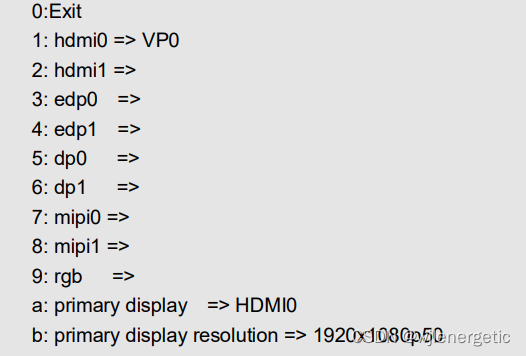
在设置显示时,输入显示接口对应的序号,将会为对应的接口分配 VP。若再次输入,会依次切换该
端口可以使用的 VP,或是关闭为端口分配的 VP,比如关闭hdmi0屏幕,输入1即可(配置到如上图只有直接的屏幕可用)。
2.桌面其他功能
默认还有视频播放、网络、蓝牙配置、同显异显等界面,和Ubutun大同小异,大家可以根据需要去摸索
3.OK3588 平台多媒体测试
OK3588 支持 OV13850 MIPI 摄像头,同时也支持 UVC 摄像头。首先来测试一下 UVC 摄像头,这里
以罗技 C270 进程测试,将 USB 摄像头插入开发板,将自动安装 uvc 驱动
摄像头图像预览
插入支持 UVC 的USB摄像头,查询出设备节点执行如下脚本(需要自己摄像头的参数)可以实时预览
v4l2-ctl -d /dev/video59 --set-fmt-video=width=640,height=480,pixelformat= “YUYV”
--stream-mmap=4 --stream-to=data.yuv

总结
体验了3588一断时间,结合官方文档入门还是比较简单的,系统流程度也非常高,外接大屏幕和输入设备可以另一台开发电脑使用了,作为以上就是今天要讲的内容,本文仅仅简单介绍了3588的使用,后续常用命令会持续更新。





















 315
315











 被折叠的 条评论
为什么被折叠?
被折叠的 条评论
为什么被折叠?








